واتساپ از پراستفادهترین برنامههای پیامرسانی است که میلیونها کاربر در سراسر جهان دارد. این برنامه به علت راحتی استفاده و سرعت بالا، مورد استقبال بسیار خوبی قرار گرفتهاست.
حتما برای شما پیش آمدهاست که واتساپ خود را پاک کنید و مجدد نصب کنید، گوشی خود را عوض کنید یا آن را به تنظیمات کارخانه برگردانید (ریست فکتوری کنید). بعد از اینکه مجدد واتساپ خود را باز کنید، خواهید دید که تمام تاریخچه چتهای شما پاک شده است و تمام چتهای شما بدون پیام است! ممکن است به هر دلیلی محتوای چتهای خود را نیاز داشته باشید؛ چه بخواهید آنها را یادگاری نگه دارید و چه چتهای کاری شما باشند که اطلاعات مهمی در آنها رد و بدل شده باشد و به آن اطلاعات نیاز داشته باشید.
اما چگونه میتوان پیامها و سایر اطلاعات واتساپ را نجات داد؟ برای این کار فقط کافیست از چتهای خود بکاپ داشتهباشد و مجدد آنها را در واتساپ خود بارگذاری کنید. به همین راحتی! انجام دادن این کار، درست مانند گفتنش راحت است و اصلا نیاز نیست نگران باشید که آیا این کار را بلد هستید یا خیر. در این آموزش همراه شما هستیم تا گام به گام ذخیره پیامهای واتساپ را به شما آموزش دهیم. با ما همراه باشید.
آموزش ذخیره پیامهای واتساپ در آیفون (گوشیهای اپل)
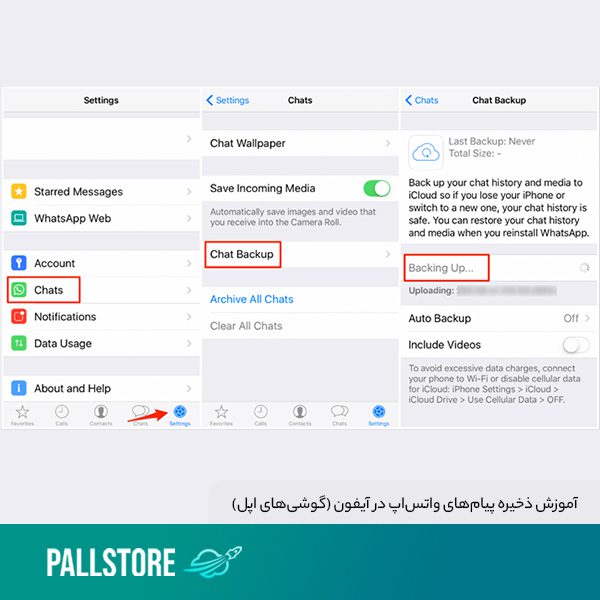
ابتدا با آموزش ذخیره چتها در آیفونها شروع میکنیم:
- در گام اول لازم است واتساپ خود را باز کنید.
- روی Setting ضربه بزنید که در گوشه سمت راست پایین قرار دارد.
- روی Chats ضربه بزنید که تقریبا در وسط صفحه است.
- روی Chat Backup ضربه بزنید. این گزینه را در وسط صفحه Chats خواهید دید.
- روی Back Up Now ضربه بزنید که وسط صفحه است. انجام این کار باعث میشود که آیفون شما شروع به پشتیبان گیری از چتهای WhatsApp شما در iCloud کند.
اگر روزی با همان شماره تلفنی که اکنون از آن استفاده میکنید با دستگاه دیگری وارد WhatsApp شوید، میتوانید چتهای خود را بازیابی کنید. البته لازم است حتما iCloud Drive شما فعال باشد، چه برای بکاپ گرفتن از چتها و چه برای بازگرداندن مجدد آنها.
آموزش ذخیره پیامهای واتساپ در گوشیهای اندروید
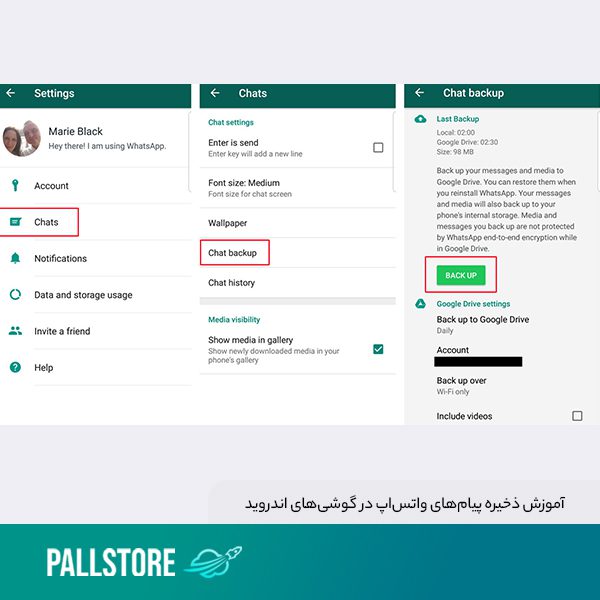
ذخیره پیامهای واتساپ در دستگاههای اندرویدی نیز بسیار راحت و سریع است:
- ابتدا باید برنامه واتساپ خود را باز کنید.
- روی سه نقطه (:) بالای صفحه ضربه بزنید.
- سپس Setting یا تنظیمات را انتخاب کنید که در پایین گزینههاست.
- روی Chats یا گفتگوها ضربه بزنید. این گزینه در وسط صفحه تنظیمات قرار دارد.
- روی Chat backup یا پشتیبانگیری از گفتگوها ضربه بزنید که در پایین صفحه است.
- روی BACK UP یا پشتیبانگیری ضربه بزنید.
با انجام این کار از سابقه چت شما در Google Drive نسخه پشتیبان تهیه میشود. اگر روزی با همان شماره تلفنی که اکنون از آن استفاده میکنید با دستگاه دیگری وارد WhatsApp شوید یا به هر دلیلی بخواهید مجددا واتساپ خود را راهاندازی کنید، میتوانید چتهای خود را بازیابی کنید.
چه در دستگاههای اندروید و چه در دستگاههای اپل، هنگامیکه مجدد واتساپ خود را باز میکنید، باید مجدد حساب کاربری خود را راهاندازی کنید. بعد از آنکه حساب کاربری خود را راهاندازی کردید و وارد واتساپ شدید، اعلانی روی صفحه شما بالا میآید تحت این عنوان که بکاپی از چتهای این شماره وجود دارد. آیا میخواهید آن را بازیابی کنید؟
برای بازگرداندن چتها و بارگذاری اطلاعات موجود در بکاپها در واتساپ باید گزینه RESTORE را انتخاب کنید. سپس “Next” را فشار دهید و WhatsApp شروع به بازیابی چتهای شما میکند.
راه دیگری برای ذخیره چتهای واتساپ به صورت فایل
اگر بکاپگیری اتوماتیک واتساپ خود را فعال کرده باشید، از چتهای واتساپ شما بهطور خودکار پشتیبانگیری میشود و روزانه در حافظه گوشی شما ذخیره میشود. بسته به تنظیماتی که خودتان اعمال میکنید، همچنین میتوانید به صورت دورهای از چتهای WhatsApp خود در Google Drive پشتیبان تهیه کنید.
اگر WhatsApp را از تلفن خود حذف نصب میکنید اما نمیخواهید هیچ یک از پیامهای خود را از دست بدهید، حتما قبل از حذف، از چتهای خود به صورت دستی نسخه پشتیبان تهیه کنید که در بالا مراحل آن را به طور کامل توضیح دادیم.
گاهی اوقات، لازم است چت یا مکالمه WhatsApp خود را به صورت فایل ذخیره کنید که معمولا به عنوان مدرک یا در ثبتهای رسمی استفاده میشود. به هرحال چندان مهم نیست دقیقا برای چه چیزهایی کاربرد دارد، مهم این است که اطلاعات شما حفظ میشوند.
اگر میخواهید چت واتساپ خود را به صورت فایل ذخیره کنید، باید مراحل زیر را طی کنید:
- واتساپ خود را باز کنید.
- سپس چتی را که میخواهید آن را ذخیره کنید، باز کنید. فرقی ندارد چت گروهی باشد یا دو نفره.
- سپس روی سه نقطه بالای چت ضربه بزنید، لیستی ظاهر میشود که باید در آن more یا بیشتر را انتخاب کنید.
- اکنون Export chat یا صادر کردن گفتگو را انتخاب کنید.
- بعد از آن باید انتخاب کنید که گفتگوی شما بدون رسانههای موجود در آن (مانند ویسها، عکسها، فیلمهاو …) ذخیره شود یا با رسانهها.
- یک ایمیل از تاریخچه چت شما که به عنوان یک سند txt پیوست شدهاست تشکیل میشود و میتوانید در هرجایی که میخواهید، آن را ذخیره کنید.
البته واتساپ اخیرا این امکان را در اختیار کاربران قرار دادهاست که از طریق طی همان مراحل، میتوانند چتهای خود را به طور کامل به تلگرام انتقال دهند. همانطور که در ابتدا گفتیم، ذخیره پیامها بسیار راحتتر از چیزی است که تصور میکنید و هنگام ذخیره پیامهای خود، مشکل خاصی نخواهید داشت.
با تشکر از همراهی شما.

